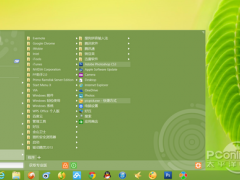Win10系统设置TCP/IP筛选功能的操作方法教程[多图]
教程之家
操作系统
?现在越来越多人开始使用win10系统了,但是升级系统后,有部分设置却不知道该如何操作,比如TCP/IP筛选功能。所谓TCP/IP就是指TCP/IP协议,对于电脑数据传输问题十分重要。下面就和小编一起来看一下Win10系统设置TCP/IP筛选功能的操作方法!
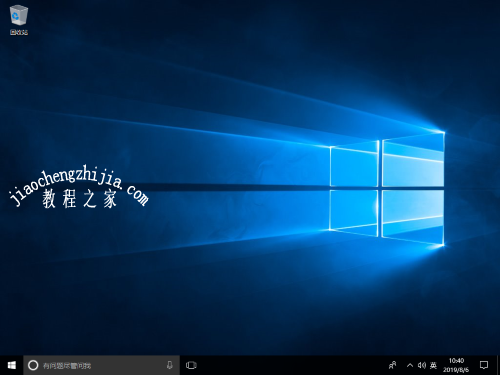
1、在电脑桌面左下角搜索并打开“控制面板”。

2、在控制面板窗口中,点击“Window Defender防火墙”选项。
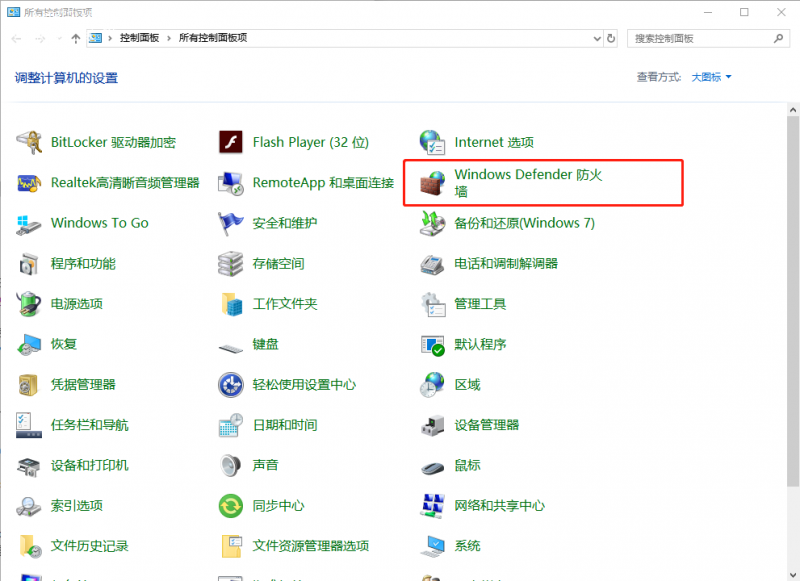
3、界面的右侧可以看到Windows防火墙的状态和连入的网络,这时我们点击左侧列表中的“高级设置”。
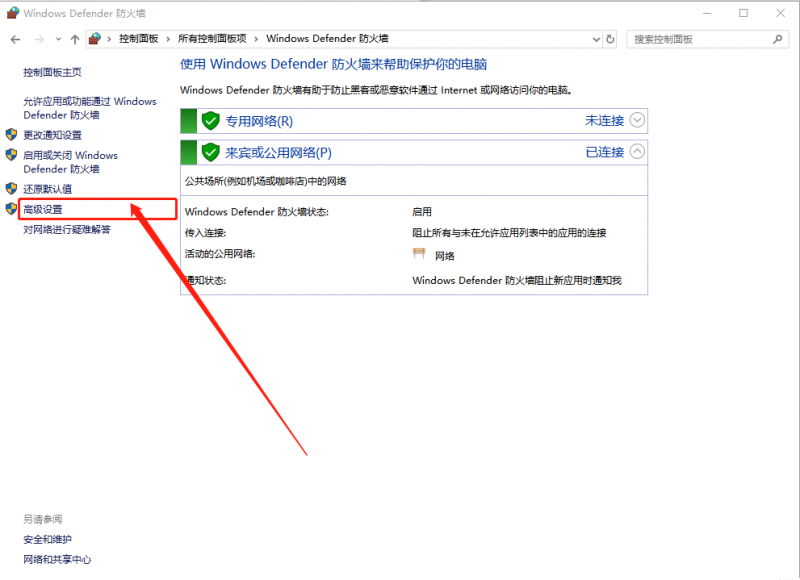
4、这样就打开了“高级安全Windows防火墙”设置面板,点击左侧列表中的“入站规则”或“出站规则”,在界面中间可以看到入站规则的名称、配置文件、已启用等,然后点击右侧操作列表中的“新建规则”。
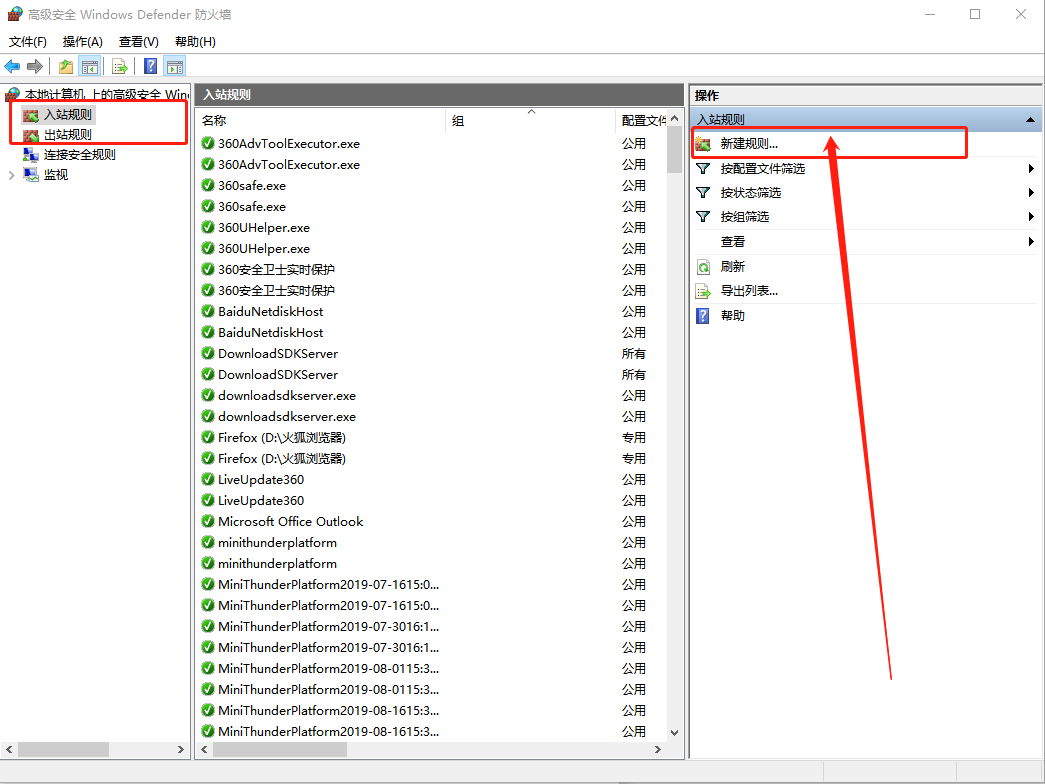
5、之后会弹出“新建入站规则向导”,我们选择“程序”类型,然后点击“下一步”。
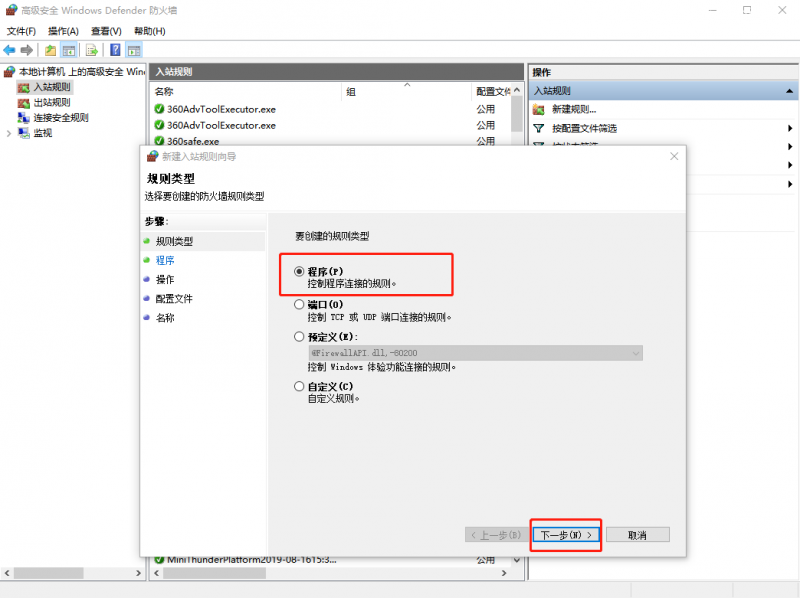
6、这里选择“所有程序”就可以了,如果电脑中有特定的程序,就选择此程序路径,点击“下一步”。

7、选择“允许连接”。
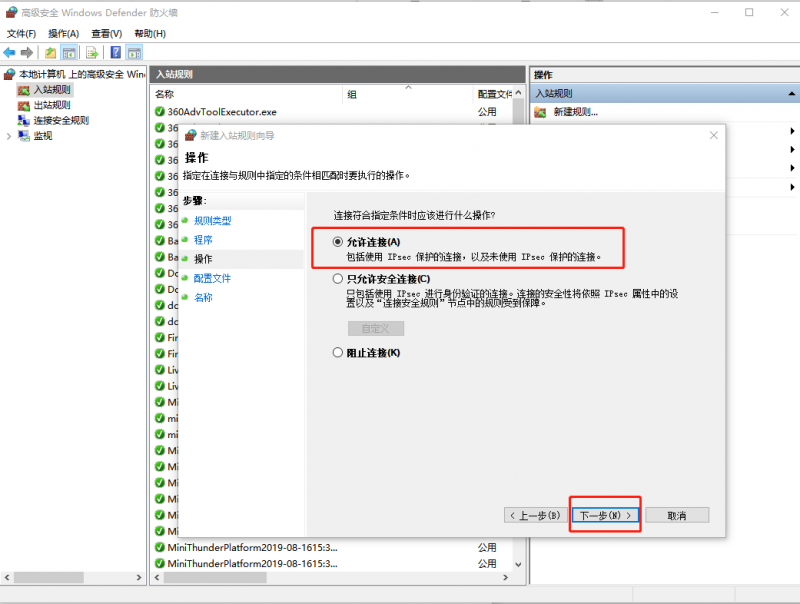
8、选择下”何时运用改规则,根据具体情况自行选择,也可以三个都选了,然后点击“下一步”。
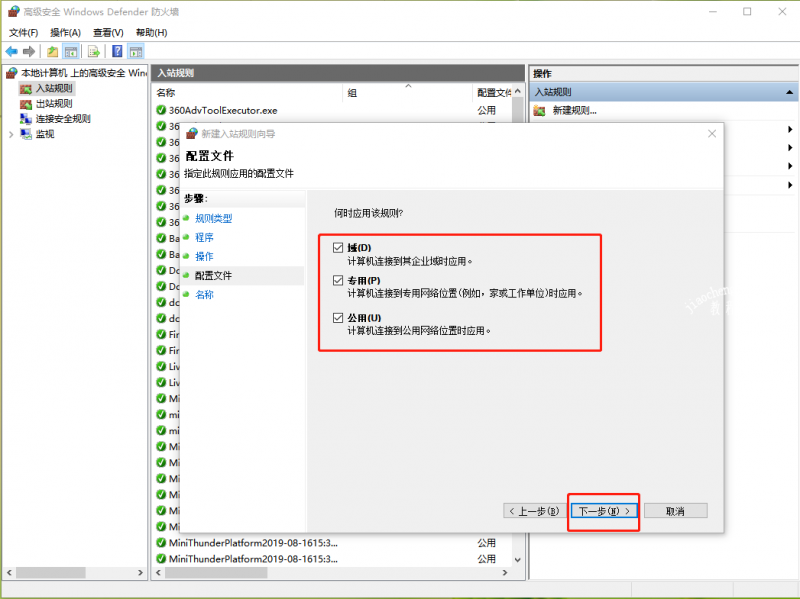
9、最后,填写一下此规则的名称和描述就可以了,点击“完成”按钮即可。

上述就是Win10系统设置TCP/IP筛选功能的操作方法,设置步骤虽然有点多,但是操作简单,希望可以帮助到各位用户!
![笔记本安装win7系统步骤[多图]](https://img.jiaochengzhijia.com/uploadfile/2023/0330/20230330024507811.png@crop@160x90.png)
![如何给电脑重装系统win7[多图]](https://img.jiaochengzhijia.com/uploadfile/2023/0329/20230329223506146.png@crop@160x90.png)

![u盘安装win7系统教程图解[多图]](https://img.jiaochengzhijia.com/uploadfile/2023/0322/20230322061558376.png@crop@160x90.png)
![win7在线重装系统教程[多图]](https://img.jiaochengzhijia.com/uploadfile/2023/0322/20230322010628891.png@crop@160x90.png)
![win11下载的软件怎么移到桌面[多图]](https://img.jiaochengzhijia.com/uploadfile/2022/0921/20220921113656141.png@crop@240x180.png)
![windows7系统还原的详细步骤解答[多图]](https://img.jiaochengzhijia.com/uploadfile/2022/0427/20220427152154748.png@crop@240x180.png)
![win11任务栏怎么变小 win11任务栏变小的设置教程介绍[多图]](https://img.jiaochengzhijia.com/uploadfile/2021/0712/20210712114234928.jpg@crop@240x180.jpg)